- Импорт одного кадра
- Регулировка аудио и видео уровней - аналоговые трубки
- Работа с целевыми папками импорта
- Выбор целевой папки импорта
- Конфигурирование подпапки
- Параметры импорта DV / HDV
- Параметры импорта с аналогового носителя
- Варианты импорта файловых ресурсов
- Параметры импорта для захвата с остановкой движения
- Настройки видео
- Настройки звука
ПАНЕЛИ МОДУУ ИМПОРТЕР
Точный процесс выбора материала для импорта происходит в центральной области модуля Importer. Выбор каждой из строк импорта вызывает несколько иное использование центральной области.
В зависимости от источника входного сигнала, помимо центральной области, модуль Importer может отображать до пяти вспомогательных панелей, предлагающих стандартные функции.
Панель импорта с
Эта панель расположена в левом верхнем углу окна Importer. Его расположение отражает ключевую роль, которую эта панель играет в настройке операции импорта. Картинки, музыку и видео или проекты, которые вы хотите импортировать, можно найти на различных устройствах, использующих разные технологии. Поддерживаемые источники импорта:
- Все типы дополнительных файловых носителей, таких как оптические приводы, карты памяти и USB-накопители (см. «Импорт из файла»). Нажмите Mj computer на панели «Импорт из», чтобы выбрать отдельные файлы для импорта с дисков, подключенных к компьютеру.
- Нажмите «Сканировать ресурсы», чтобы импортировать все файлы определенных типов из одного каталога или из набора каталогов.
- Видеокамеры DV или HDV, использующие соединение IEE-1394 (FireWire) (см. «Импорт камер DV или HDV»). Устройства перечислены на панели «Импортировать из» по имени устройства (например, «Устройство DV»). Выберите правильное устройство.
- Аналоговые видеокамеры и видеомагнитофоны (см. «Импорт из аналоговых источников»). Все аналоговые устройства захвата, подключенные к системе, перечислены по имени устройства (например, «Pinnacle Systems 710-USB»).
- Диски DVD и Blu-ray (см. «Импорт с диска DVD или Blu-ray»).
- Цифровые камеры (см .: «Импорт с цифровых камер»).
- Импорт мультимедийных файлов и проектов Pinnacle Studio из облака (см. Раздел «Импорт из облака»).
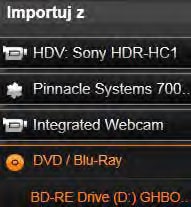
Некоторые источники можно выбрать на панели «Импортировать из» в дополнительном списке, содержащем определенные устройства, который отображается после нажатия на основное имя источника. В этом примере была выбрана опция DVD / Blu-Ray.
Теперь вы можете выбрать один из двух DVD-приводов, установленных в этой конкретной системе.
Импорт одного кадра
Studio предлагает два специальных режима импорта отдельных кадров (вместо непрерывной записи). Это режимы:
- Остановить движение: позволяет создавать анимационные фильмы, импортируя по одному кадру за раз из источника, записывающего живое видео (см. «Остановка движения»).
- Снимок: позволяет импортировать отдельные изображения из источника записи в реальном времени, например из интернет-камеры (см. «Снимок»).
Проверить цены Пиннакл Студио 17 на omegasoft.pl

Регулировка аудио и видео уровней - аналоговые трубки
Устройства аналогового захвата могут предлагать дополнительные элементы управления для изменения параметров уровня аудио- и видеосигнала. Это позволяет, среди прочего, исправлять проблемы, связанные с воздействием натурального материала, и выравнивать различия между видеозаписями, поступающими из многих источников.
Чтобы получить доступ к элементам управления, выберите аналоговый источник, затем нажмите кнопку рядом с названием источника. Откроется окно «Уровни аналогового входа».
Несмотря на то, что эти уровни также можно установить с помощью соответствующей коррекции в видеоредакторе, их правильная конфигурация для захвата может сохранить корректирующую работу на более позднем этапе.

Окно Analogue Input Levels позволяет вам настраивать множество видео и аудио параметров. В случае источников PAL вы не можете использовать ползунок Zcie (четвертый слева).
С другой стороны, правильная настройка опции звука обеспечит тот же уровень громкости и качества звука, что и звук в захваченном материале.
Для некоторых устройств захвата доступно меньше вариантов, чем обсуждалось и иллюстрировалось на иллюстрациях в этом разделе. Например, в устройстве, которое не поддерживает стереозахват, управление балансом звука невидимо.
Видео : нажав соответствующую кнопку rda (Composite Video или SVideo), вы можете выбрать тип видео материала для оцифровки. Ползунки Pi позволяют установить яркость (усиление видео), контрастность (соотношение самых ярких и самых маленьких), резкость, оттенок и насыщенность цвета захваченного видео материала.
- Ползунок оттенка можно использовать для корректировки цветового сдвига цвета в материале опции NTSC, но он недоступен для вышивания PAL.
- Ползунок насыщенности позволяет настроить «насыщенность цвета» - количество цветов - изображения. Изображение озерной насыщенности содержит только черный, белый и оттенки серого.
Аудио : ползунки на правой стороне панели позволяют контролировать уровень входного сигнала и стереобаланс входящего аудиосигнала.
Панель импорта в
После импорта с внешних устройств элементы мультимедиа и проекты Pinnacle будут доступны в виде файлов на вашем компьютере. Панель «Импорт» в модуль «Импортер» позволяет указать, где эти файлы должны храниться. Элементы проектов, видео, аудио и фото хранятся в отдельных папках, но на панели «Импортировать из» отображаются только папки, соответствующие текущей строке импорта, установленной на панели «Импорт из».
Чем больше мультимедийных файлов и проектов фильмов в системе, тем полезнее организовать материал с помощью папок и подпапок, чтобы в будущем данные элементы всегда были легко доступны. Элементы управления на панели «Импорт в Su» позволяют автоматизировать этот процесс в степени, указанной пользователем.
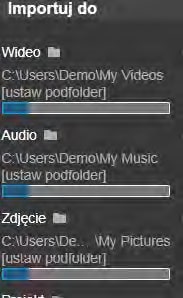
Работа с целевыми папками импорта
Если не указано иное, режим Importer хранит видео, музыку и фотографии в стандартных папках документов учетной записи пользователя Windows, а проекты Pinnacle Studio - в папке по умолчанию. На рисунке показана типичная конфигурация в Windows 7. Если вы хотите изменить папку назначения для импорта, необходимо нажать кнопку «май» в папке или в текущей папке. См. Раздел ниже: «Выбор целевой папки импорта».
Папки, выбранные для определенных типов ресурсов, как по умолчанию, так и определяемых пользователем, являются основными расположениями для импортируемых файлов. Для эффективного управления файловыми ресурсами можно также указать настраиваемые имена подпапок или методы автоматического создания имен на основе дат выполнения или дат создания импортированного материала. Чтобы получить доступ к параметрам подпапки, нажмите «настроить подпапку» или нажмите кнопку рядом с названием типа мультимедиа. См. Раздел ниже: «Настройка подпапки».
Например, если корневая папка для видео - это папка «c: vid», а для создания вложенной папки используется метод «последний месяц» вложенной папки, каждое импортированное видео будет перемещено в папку с именем «c: vid2012-10».
Индикатор уровня уточнения : это индикатор выполнения, показывающий, сколько места остается в отдельных целевых местах импорта на устройстве хранения. Первая часть панели представляет место, занимаемое в устройстве. Цветная часть панели указывает место, которое требуется для выбранных мультимедийных файлов или файлов проекта, ожидающих импорта.
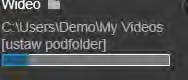
Отображает пространство, доступное на устройстве хранения.
Примечание. Если уровень импорта достигает 98 процентов во время импорта, операция останавливается.
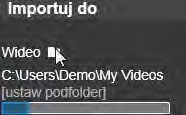
Выбор целевой папки импорта
Чтобы выбрать другую основную папку для данного типа ресурса, на панели «Импорт в» нажмите соответствующую папку или кнопку с именем папки. Появится окно выбора папки, где вы можете перейти к папке или создать новую папку, если это необходимо.
Папки с подпапками обозначаются значком плюса в левой части значка папки (если папка закрыта) или значком минуса (если папка открыта). При щелчке по этим значкам папка открывается или закрывается соответствующим образом.
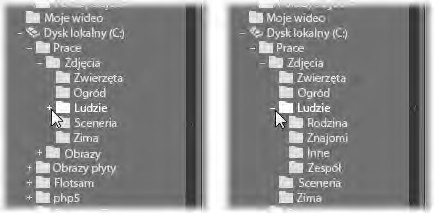
Нажав на значок плюса, вы можете просмотреть содержимое папки.
Конфигурирование подпапки
Чтобы указать подпапку базовой папки в качестве фактической папки назначения для данного типа ресурса, нажмите «Настроить подпапку» или нажмите кнопку «Дополнительно». Откроется диалоговое окно, представляющее собой более сложную версию панели «Импортировать в» и содержащее элементы управления для настройки имени подпапки или метод создания имен подпапок для каждого типа ресурса, поддерживаемого выбранным источником импорта.
Элементы управления для каждого типа ресурса также находятся в раскрывающемся списке с параметрами для создания имен:
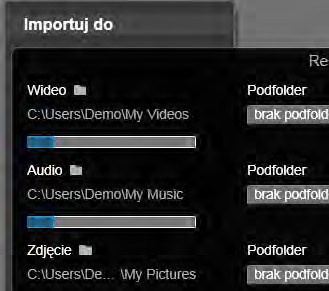
Расширенный импорт в диалоговое окно для файловых ресурсов. Файлы могут принадлежать каждому типу ресурса, поэтому элементы управления отображаются для всех трех типов. Большинство других источников позволяют импортировать только видеозаписи, поэтому элементы управления аудио, фотографиями и проектами не отображаются.
Нет подпапок : при выборе этого параметра импортированные файлы будут сохраняться в основной папке.
Нестандартный : при выборе этого параметра отобразится поле редактирования. Введите имя подпапки, в которой отныне импортированные элементы должны храниться для данного типа ресурса.
Сегодня : Импортированные элементы будут храниться в подпапке с именем в формате «2012-10-25».
Дата создания : каждый импортированный файл будет сохранен в подпапке с именем даты создания этого ресурса (в том же формате, что и в предыдущем варианте). Импорт нескольких ресурсов во время одной операции импорта может привести к созданию или обновлению нескольких подпапок.
Текущий месяц : эта опция работает так же, как и опция «Сегодня», но имя подпапки не включает день, например, «2012-10».
После выбора одного из параметров нажмите кнопку «x» в верхнем правом углу диалогового окна, чтобы вернуться к модулю Importer.
Панель режимов
Режим модуля модуля «Импорт» позволяет настраивать параметры, доступные для нескольких строк импорта.
Параметры импорта DV / HDV
Параметры импорта DV и HDV на панели «Режим» собраны в три группы.
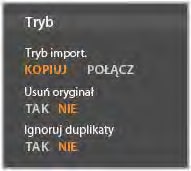
Предварительные настройки : группа «Предварительные настройки» содержит две стандартные конфигурации для сжатия видео и аудио, а также пользовательские настройки, которые позволяют точно установить параметры сжатия в окне «Параметры сжатия», которое доступно при нажатии кнопки «Дополнительно». (См. Раздел «Окно параметров сжатия».) Фиксированные пресеты:
- DV: эта опция позволяет вам захватывать данные DV, требующие около 200 Мбайт на каждую минуту видео контента.
- MPEG: сжатие MPEG обеспечивает меньший размер файлов, чем сжатие DV, но требует большей вычислительной мощности для кодирования кодека. Это может привести к замедлению работы старых компьютеров.
Обнаружение сцены : включение функции обнаружения сцены делит материал во время импорта на «сцены», которые можно отображать и изменять отдельно в библиотеке. Это позволяет легче находить материал для редактирования при редактировании. Нажмите кнопку ниже, чтобы открыть окно параметров обнаружения сцены. (См. «Окно опций обнаружения сцены».)
Остановка в конце дамбы : включение этого параметра приведет к тому, что Pinnacle Studio автоматически прекратит захват, если встретит пустую область дамбы. Пустая область, не отмеченная временным кодом, означает, что в этом месте не было зарегистрировано ни одной дамбы. Если во время записи нет пропусков в записи (слегка перекрывая запись), этот параметр разрешает автоматический захват.
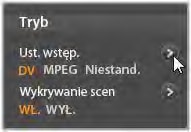
Параметры импорта с аналогового носителя
Параметры импорта с аналоговых устройств аналогичны рассмотренным ранее параметрам для цифровых источников. В следующем разделе вы можете найти опции для параметров сжатия и опций обнаружения сцены.
Варианты импорта файловых ресурсов
Панель «Режим» имеет два варианта импорта из файла.
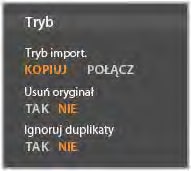
Режим импорта : этот параметр определяет, будет ли физический файл или файл проекта физически скопирован с исходного сайта в папку назначения на локальном жестком диске (указан на панели «Импортировать в»). Если вы выберете «Копировать», файл будет скопирован. Если вы выберете опцию Pocz, файл не будет скопирован, и он будет создан в библиотеке файлов в исходном местоположении.
Мы настоятельно рекомендуем копировать файлы из сетевых расположений на локальный жесткий диск.
Удалить оригинал : если этот параметр включен, исходные файлы будут удалены после копирования импортированных файлов. Эта опция полезна, если пользователь хочет заказать ресурсы с помощью модуля Importer, и вы не хотите хранить жесткий диск с ненужными копиями.
Игнорировать дубликаты . Включение этого параметра помогает избежать избыточных импортированных файлов мультимедиа или файлов проекта, поскольку модуль Importer не импортирует дополнительные копии файлов, которые являются идентичными, несмотря на разные имена.
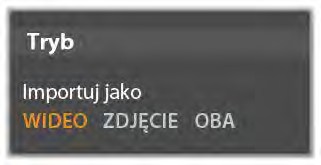
Параметры импорта для захвата с остановкой движения
При создании анимации путем остановки трафика с записываемого видео в прямом эфире записывается серия отдельных кадров. В зависимости от того, для чего предназначена последовательность кадров, режим Importer может создавать фильм из отдельных кадров, просто импортировать каждый кадр как изображение или выполнять обе операции.
Окно параметров сжатия
Параметры панели «Режим» для импорта оттуда DV / HDV и аналоговый КРАСНЫЙ включают доступ к этому окну для настройки параметров сжатия. После выбора предустановок DV или MPEG в этом окне отображаются текущие настройки. Редактирование настроек в этом окне автоматически выбирает предустановку «Пользовательский».

Окно параметров сжатия для импорта видео из цифровых и аналоговых источников.
Некоторые параметры определяются другими, поэтому не все параметры отображаются одновременно.
Настройки видео
Кодек сжатия : этот раскрывающийся список позволяет выбрать кодек для использования.
Размер кадра : в этой строке отображаются размеры захваченного видеоизображения.
Как, Быстрые данные : Некоторые кодеки показывают параметры качества в виде процента сжатия (As), а другие - в виде требуемой скорости передачи данных в КБ / с (Data Fast).
Настройки звука
Сжатие : в этом раскрывающемся списке отображается кодек, который будет использоваться для сжатия входящих аудиоданных.
Запись звука : этот флажок можно снять, если использование захваченного звука не планируется в производстве.
Окно опций обнаружения сцены
Параметры панели «Режим» для импорта оттуда DV / HDV и аналоговый КРАСНЫЙ включают доступ к этому окну для настройки предпочтений определения сцены.
Автоматическое определение сцены является ключевой функцией Studio при работе с источниками DV и HDV. При захвате Studio автоматически обнаруживает разрывы в видео и делит его на сцены. Сцены можно независимо отображать и управлять ими в представлении «Сцены» в библиотеке.

Окно опций обнаружения сцены для импорта из источников DV и HDV. При импорте из аналоговых источников поддерживаются только последние два параметра.
В зависимости от используемого устройства захвата автоматическое обнаружение сцены выполняется в режиме реального времени во время захвата или сразу после захвата (как отдельный процесс).
Доступны четыре варианта обнаружения сцены:
- Автоматически в зависимости от даты и количества часов работы . Этот параметр доступен только при захвате из источника DV. Во время захвата Studio отслеживает данные метки времени на плотине и запускает новые сцены после каждого обнаружения.
- Автоматически на основе видеоконтента : Studio обнаруживает изменения в видеоконтенте и создает новые сцены после каждого существенного изменения изображения. Эта функция может работать неправильно, если освещение нестабильно. В крайнем случае, видео, снятое на дискотеке со вставленным стробоскопом, будет состоять из сцен, созданных при каждом включении стробоскопа.
- Создавайте новые сцены каждые X секунд : Studio создает новые сцены с заданными интервалами. Эта функция может быть полезна, если вы хотите разделить отснятый материал на сцену, которая содержит длинный кадр.
- Вручную, нажав клавишу пробела : выберите опцию, если необходимо отслеживать весь процесс захвата, и пользователь хочет вручную указать место разделения на сцены. Чтобы вставить разрывы между сценами при съемке, нажмите клавишу [Пробел].
Панель метаданных
На панели «Метаданные» вы можете ввести информацию, которая будет связана с импортированным медиафайлом или файлом проекта в библиотеке. Это может помочь вам найти клип и управлять им при поиске в библиотеке того ресурса, который вы хотите использовать в фильме.
В поле «Коллекция» введите имя коллекции, в которую будут добавлены все импортированные ресурсы. Вы можете ввести имя существующей коллекции или создать новую коллекцию, введя новое имя.
В поле «Метка» вы можете ввести метки для актива, которые помогут вам найти его позже.
Панель имени файла
Эта панель модуля Importer позволяет вам указать имена, под которыми будут храниться импортированные медиа-файлы или файлы проекта.
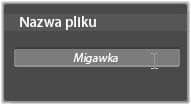
Для каждого типа источника ввода Studio назначает другое имя файла по умолчанию. Например, имя файла по умолчанию - «Снимок» при импорте снимка. Чтобы изменить имя, нажмите на область имени и введите имя.
Modu Importer никогда не заменяет существующие файлы во время импорта. Если файл с тем же именем, что и импортируемый файл, существует, к имени входящего файла добавляется порядковый номер.
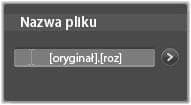
При импорте из файловых ресурсов доступны дополнительные параметры для создания имен файлов. Имя формы по умолчанию для элементов, импортируемых из источника на основе файла, имеет запись "[original_name]. [Ru]", что означает, что будут использоваться исходное имя файла и расширение.
Чтобы задать произвольное имя, введите его в поле редактирования, помня, что в случае файловых ресурсов имя целевого файла состоит из двух частей: ядро имени, данного пользователем, и суффикс, сгенерированный при импорте с использованием одного из трех несложных правил. Regua по умолчанию добавляет уникальный порядковый номер к каждому имени файла. При вводе пользовательского имени в поле редактирования отображаются только имена имен. В других случаях отображение суффикса также видно при отображении имени.
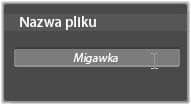
Чтобы выбрать другое правило создания суффикса, нажмите на следующую кнопку. Появится диалоговое окно с двумя выпадающими списками. Первый список позволяет выбирать между оригинальным и пользовательским ядром имени. С помощью этого списка вы можете восстановить сохраненные файлы под оригинальными именами. Второй раскрывающийся список отображается только для пользовательских имен и содержит следующие правила для создания суффиксов:
- Число : это regua, используемый другими типами СМИ, чтобы избежать повторения sinensis. Если корневым именем является «Парад», первый скопированный файл будет называться «Парад» (и он будет иметь исходное расширение файла), а второй файл будет называться «Парада_001» (последующие числа будут увеличиваться).
- Время создания. Используемое время создания файла - это время, когда файл был создан в часах, минутах и секундах, например, для файла, созданного примерно в 20:30, это будет «Parada_20-30-00».
- Время дня : эта опция аналогична предыдущей, но вместо времени создания используется время импорта файла.
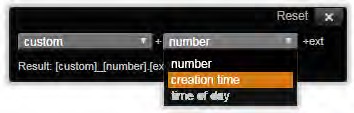
Окно конфигурации для имени импортируемого файла.
Похожие
Копирование аудио CDМы можем копировать наши собственные аудио компакт-диски в мультимедийную библиотеку. Таким образом, мы создадим коллекцию музыки на жестком диске. Вставьте носитель в оптический привод. Запускаем Windows Media Player и переходим на вкладку Rip . Мы можем копировать записи в различные форматы. Мы выберем его, нажав на кнопку, расположенную под меню Rip . В раскрывающемся списке выберите « Формат» и « Битрейт» (чем выше значение, тем выше качество закодированных ... видеоконтента, подписал соглашение с наследственным трастом Толкина, управляющим правами на его п...
... видеоконтента, подписал соглашение с наследственным трастом Толкина, управляющим правами на его произведения, передает Би-би-си . Эффект "Либеро". Касторама будет расположена на юге Катовице
Либеро будет не единственным крупным коммерческим зданием в районе пересечения улиц Косцюшки и Колейовой. Касторама хочет поставить свой магазин рядом. Планы продвинуты. Инвестиция заменит промышленное развитие на площади более 4 га. Антивирус в Windows 8: выбор параметров
Microsoft будет включить антивирус в Windows 8 Впервые в истории Windows. Но будет ли это программное обеспечение - новая версия Защитника Windows - обеспечивать адекватную защиту от вирусов, шпионских программ и других вредоносных программ? Давайте подробнее рассмотрим, что предоставляет Защитник Windows, и достаточно ли JBL BassPro SL - Сабвуферы под сиденьем - Магазин автомобильного аудио и домашнего аудио
... сайт использует куки для предоставления услуг и в соответствии с Политика Cookies , Вы можете указать условия хранения или доступа к куки в вашем браузере. Описание продукта JBL может похвастаться 70-летним опытом создания первоклассных звуковых систем для кинотеатров и оборудования для профессиональных студий звукозаписи, которое теперь используется для создания колонок, идеально подходящих для использования Новые параметры родительского контроля в Microsoft Launcher
Безопасность семьи и детей является приоритетом для большинства людей. Microsoft знает об этом и в ряде своих служб дает вам возможность осуществлять контроль над этой безопасностью различными способами. Теперь следующим местом, где появились такие опции, является Microsoft Launcher . В эпоху Интернета мы хотим контролировать то, что делают наши игроки в сети, и с этим наложением будет еще удобнее. Ранее эти варианты уже были Thule Subterra 13 "TSAE-2113 - сумки для ноутбуков
Сумки для ноутбуков никогда не исчезнут, если только производители подойдут к ним с идеей. Thule Subterra 13 " - это решение, предназначенное для владельцев 13-дюймовых ноутбуков, которым нужно что-то, что может вместить больше, чем просто компьютер. Thule Subterra 13 "/ Как смотреть 360-градусное видео на YouTube на Android
Мы объясняем, как вы можете смотреть популярный 360-градусный видеосервис с YouTube на вашем Android-телефоне и планшете. Ранее в этом году Google объявил о запуске 360-градусного видеосервиса YouTube, поскольку он широко используется. Хотя эта поддержка видео не очень высокого качества, ее можно просматривать на компьютерах с помощью мыши или клавиатуры. Как вы можете смотреть на смартфонах? Давайте приведем наш первый пример как Android. Мы начнем с того, что Скачать видео бесплатно с Youtube, Facebook, Vimeo
Примечание: Нажмите на название веб-ресурса, чтобы увидеть детали загрузки и сохранения файла из него. Онлайн загрузчик видео SaveFrom.Net - это специальный сервис, который помогает быстро и бесплатно загружать видео или музыку. Вам не нужно устанавливать различное программное обеспечение Loop часть видео на YouTube для установленного количества раз в Chrome
... сная песня или истерический смех ребенка, мы все столкнулись с множеством захватывающих видео на YouTube, которые мы не можем не смотреть снова и снова. Но когда дело доходит до того, что YouTube позволяет пользователям повторять одно и то же видео, ну, это довольно неинтуитивно, если не сказать больше, поскольку нужно нажать кнопку «Воспроизвести» в плеере YouTube, чтобы перезагрузить то же видео, и это не дает способ зациклить видео повторно. Ранее мы рассмотрели несколько расширений Chrome, Как зациклить видео на YouTube без использования сторонних расширений или плагинов
YouTube - это не просто домашнее видео с кошками, а дети смотрят игрушки для других детей. Это также дом для некоторых странных и действительно замечательных развлечений, с некоторыми видео, в которые вы просто влюбляетесь. Возьмем, к примеру, музыкальное видео, мы все были на пути прослушивания наших любимых треков с помощью сервиса, но если вы хотите повторять видео снова и снова, это нужно было сделать вручную или с помощью одного из многих сторонние браузерные расширения и плагины. К
Комментарии
Но действительно ли немецкие солнечные панели лучшие на рынке?Но действительно ли немецкие солнечные панели лучшие на рынке? Вот в чём суть: если вы покупаете солнечную панель, сделанную в Германии, вы можете быть на 99% уверены, что получите солнечную панель хорошего качества. Я встречался со многими немецкими инженерами в своей карьере инженера-электрика, и они, похоже, генетически не способны производить низкокачественные материалы. Так что, если вы беспокоитесь о том, что солнечные панели некачественные, то покупка солнечной панели, Остается вопрос, стоит ли регистрировать более одного домена, если мы можем создать поддомен?
Остается вопрос, стоит ли регистрировать более одного домена, если мы можем создать поддомен? Иногда это стоит усилий, и даже необходимо. Прежде всего, если мы запустим два совершенно разных проекта, мы не хотим, чтобы они были связаны общим именем. То же самое относится и к продвижению разных брендов - каждому из них обычно требуется независимое название. Например, если у нас есть домен leatherbuty.com.pl, тогда, когда мы начнем создавать кожаные ремни, необходимо будет приобрести дополнительный С какими браузерами работает этот загрузчик видео?
С какими браузерами работает этот загрузчик видео? Совместимость: Google Chrome, Mozilla Firefox, Safari, Opera и всеми браузерами на основе Chromium.
Но будет ли это программное обеспечение - новая версия Защитника Windows - обеспечивать адекватную защиту от вирусов, шпионских программ и других вредоносных программ?
Как вы можете смотреть на смартфонах?
Но действительно ли немецкие солнечные панели лучшие на рынке?
Остается вопрос, стоит ли регистрировать более одного домена, если мы можем создать поддомен?
С какими браузерами работает этот загрузчик видео?



